|
这篇文章将有助于您解决固件升级失败(指示灯闪烁)和 Pimax STM Device DFU 工具被识别为 Guillemot STM DFU Device 的问题。
我们的用户最近反应安装最新版本的 Pitool/Pimax PC 后,会自动更新固件,失败后将会卡在DFU模式. 目前可以确定的是问题出现在 Guillemot STM DFU 设备中, 选中并删除此设备,Pimax DFU 设备即可以正常运行使用。 具体操作步骤如下: 1.删除以下两个文件:- <p style="box-sizing: border-box; margin-bottom: 10px; box-shadow: none; border: 0px; vertical-align: baseline; line-height: inherit; font-family: Inter, sans-serif; background-color: rgb(245, 245, 245);"><font size="4" color="#000000">C:\Program Files\Guillemot</font></p><p style="box-sizing: border-box; margin-bottom: 10px; box-shadow: none; border: 0px; vertical-align: baseline; line-height: inherit; font-family: Inter, sans-serif; background-color: rgb(245, 245, 245);"><font size="4" color="#000000">C:\Program Files(x86)\Guillemot</font></p>
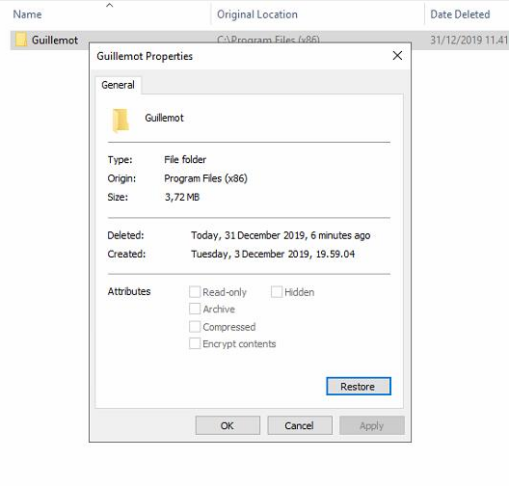
2.在设备管理器中选中并删除 Guillemot STM DFU。

3.卸载后,右击并扫描硬件变化,检查STM设备DFU是否出现在通用串行总线控制器上,然后即可手动更新固件。
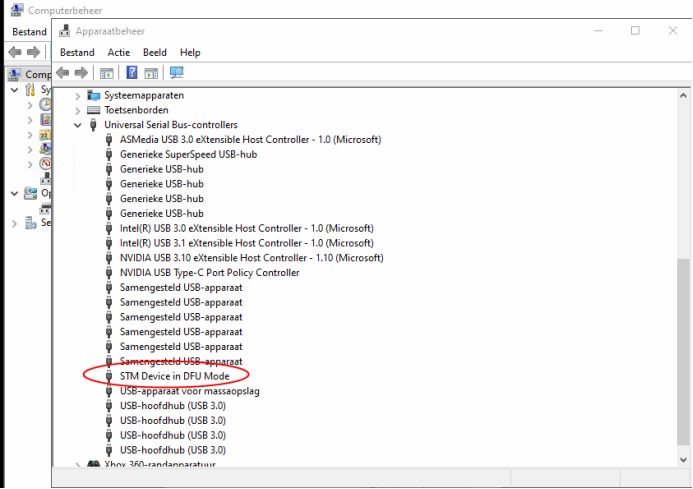
4. 下载工具DFUupgrade.zip并解压到桌面(链接: https://pan.baidu.com/s/1XHGZsdQ90Mg0v8F1nE8XEQ 提取码: gndr)。
5.首先在任务管理器中停止运行“PiserviceLauncher”。按“windows+R”键,输入CMD,按enter键,将工具文件夹中的DfuSeCommand.exe拖入CMD窗口,然后输入“空格键+数字0+空格键”之后再拖入需要刷入的固件进行刷机。
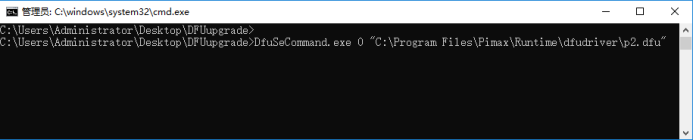

固件可以到小派官网联系技术支持获取
|